In Linux OS werden nicht nur Netzwerkschnittstellen, sondern auch Festplatten und SSD-Laufwerke durch Dateien in einem speziellen Dateisystem dargestellt. Es gibt mehrere Möglichkeiten, die Liste der Linux-Netzwerkschnittstellen zu sehen, die einfachste ist, den Inhalt eines Ordners im Dateisystem zu sehen. Im Folgenden sehen wir uns alle grundlegenden Möglichkeiten an, diese Aufgabe in einem Terminal oder einer grafischen Benutzeroberfläche auszuführen.
Liste der Schnittstellen
Ethernet-Netzwerkschnittstellen haben normalerweise einen Namen, der mit den Zeichen enp beginnt, z. B. enp3s0. Dieser Name wird verwendet, wenn Ihre Distribution systemd verwendet, andernfalls wird das alte Benennungssystem verwendet, bei dem die Namen mit den Zeichen eth beginnen, z. B. eth0. Drahtlose Netzwerkschnittstellen beginnen in den meisten Fällen mit wlp oder wlx , wenn systemd verwendet wird, z. B. wlp3s0. Ohne systemd beginnt der Name der drahtlosen Schnittstelle mit wlan, z. B. wlan0. Alle anderen Schnittstellen sind normalerweise virtuell. Eine der grundlegendsten virtuellen Schnittstellen ist lo. Dies ist die lokale Schnittstelle, über die Programme auf diesen Computer zugreifen können. Sehen wir uns nun einige Möglichkeiten an, um eine Liste von ihnen zu sehen.
Dateisystem
Alle Gerätedateien für Netzwerkschnittstellen befinden sich im Ordner /sys/class/net. Daher können Sie seinen Inhalt anzeigen:
$ ls /sys/class/net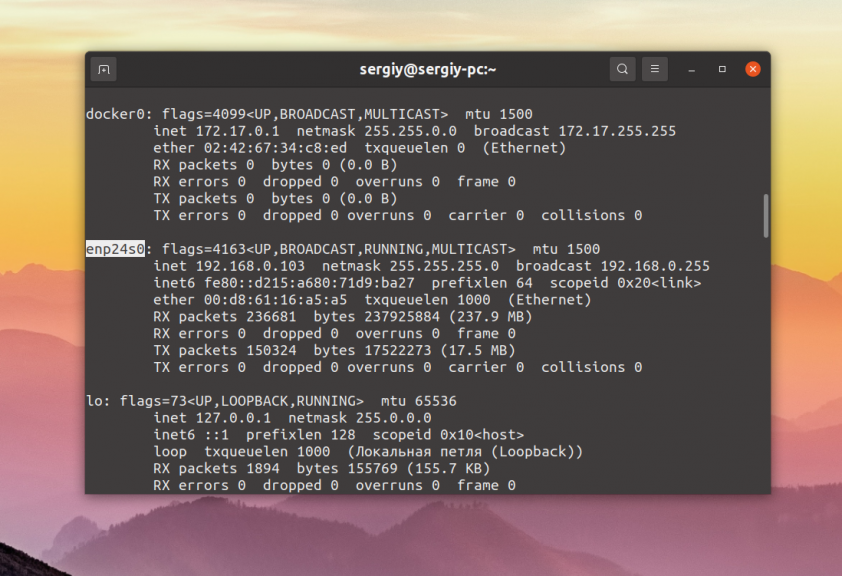
IFCONFIG-Dienstprogramm
Das Dienstprogrammifconfig zeigt nicht nur eine Liste der Netzwerkschnittstellen an, sondern auch Informationen über sie, wie Status, IP-Adresse, MAC-Adresse und andere Parameter. Um alle Schnittstellen anzuzeigen, genügt es, das Programm ohne Parameter auszuführen:
$ ifconfig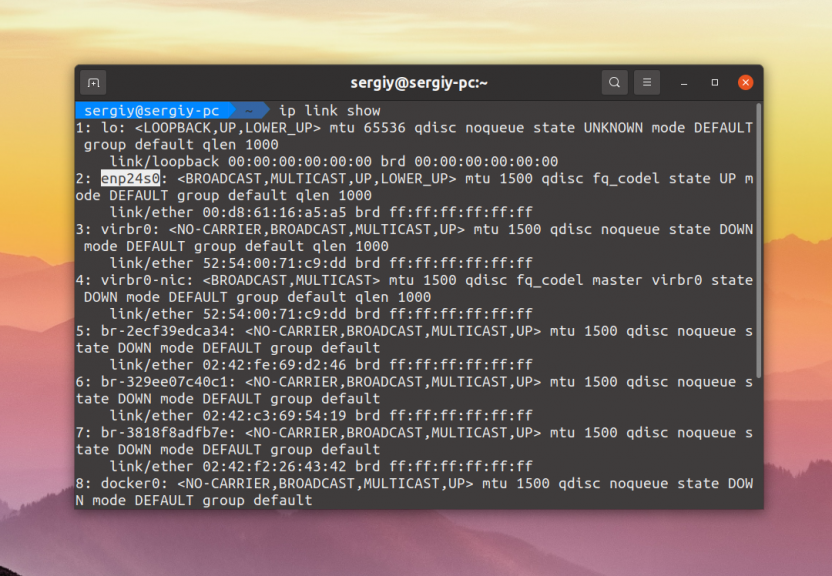
IP Utility
Das Programm ifconfig ist längst überholt und wurde durch das ip Utility ersetzt. Es vereint die Funktionen von Programmen wie ifconfig, route, brctl und anderen. Sie können die Liste der Geräte mit ip anzeigen, indem Sie den Befehl
$ ip link show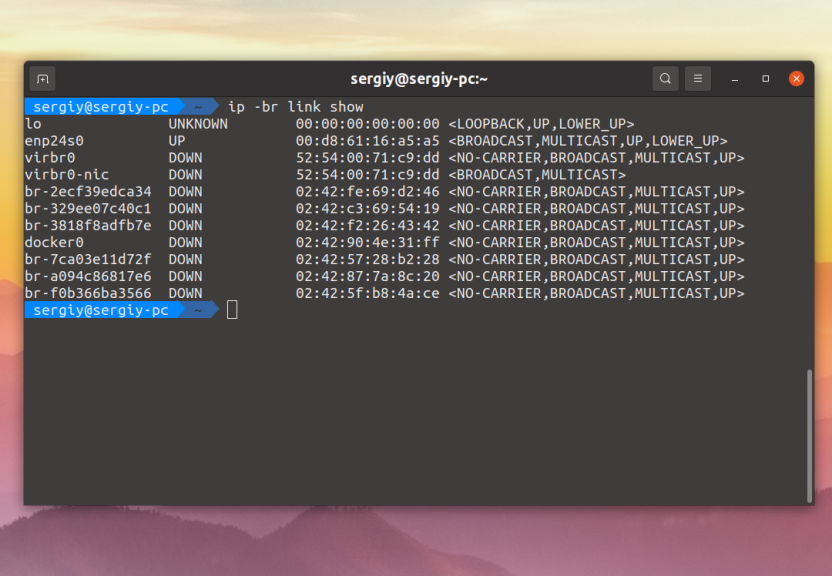
Wir sehen weniger Informationen, nur der Gerätestatus, MTU und einige andere Parameter werden angezeigt. Sie können die Informationen in einer kompakteren Form anzeigen lassen, indem Sie die Option -br verwenden:
$ ip -br link show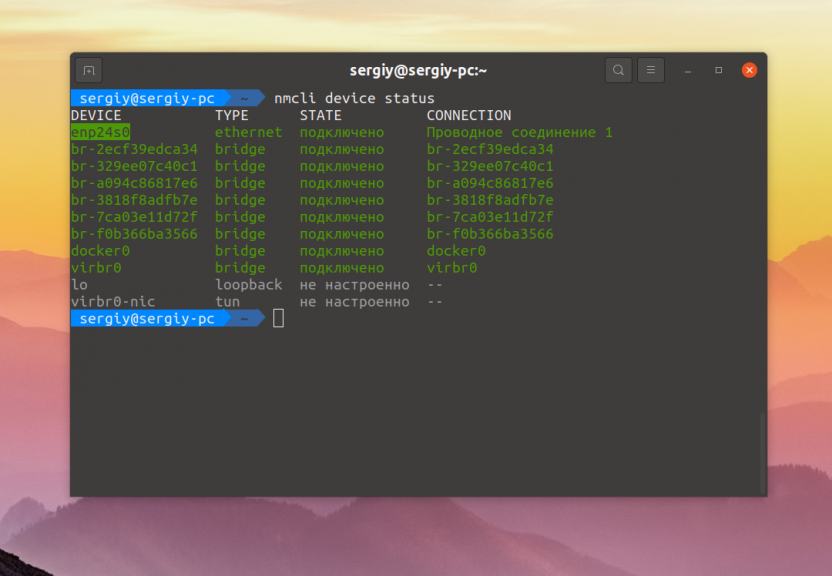
In diesem Fall werden alle Daten in einer Zeile angezeigt, der Status, die MAC-Adresse und einige weitere Optionen werden angezeigt.
NMCLI-Programm
Sie können die Informationen auch mit dem Konsolenprogramm für die Firewall-Verwaltung - nmcli- anzeigen:
$ nmcli device status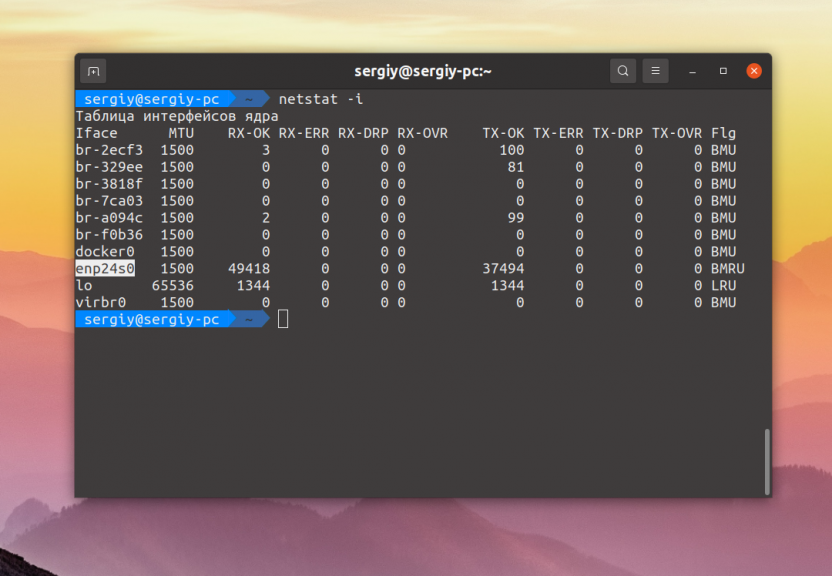
Hier werden die NetworkManager-Verbindung, die mit einem bestimmten Gerät verbunden ist, sowie dessen Status angezeigt.
NETSTAT
Das Programm netstat kann auch Netzwerkschnittstellen und Statistiken über übertragene Daten anzeigen, wenn die Option -i übergeben wird:
$ netstat-i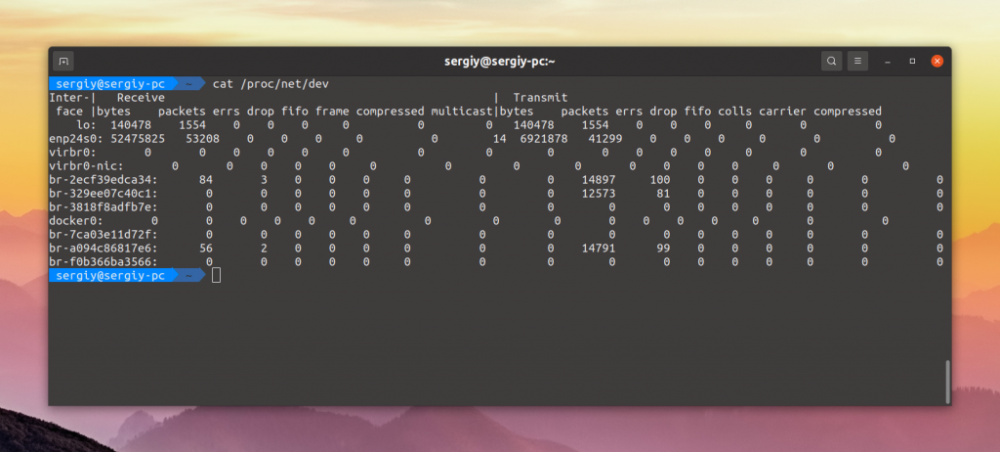
Datei /PROC/NET/DEV
Die Datei /proc/net/dev enthält ebenfalls eine Liste aller Netzwerkschnittstellen und deren Nutzungsstatistiken:
$ cat /proc/net/dev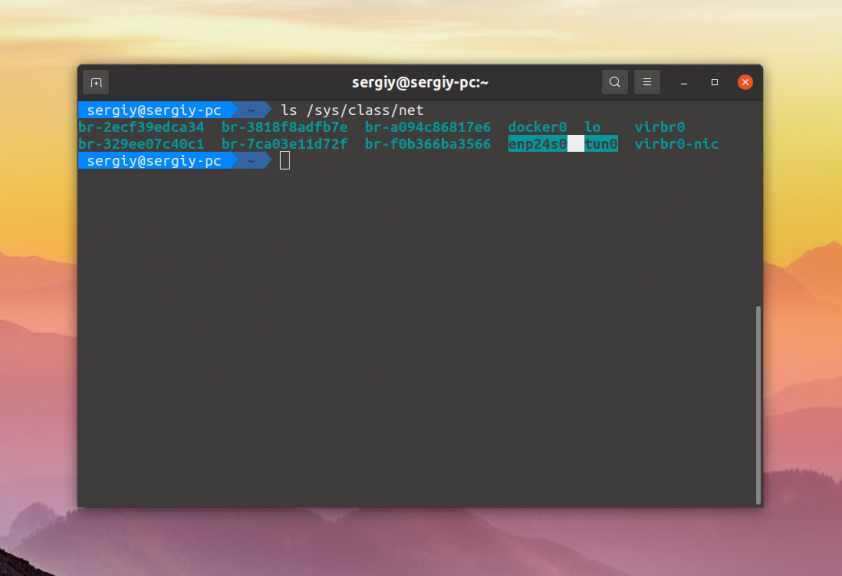
Dies ist das Ende dieses Artikels.